이제는 인터넷을 할 때 구글 크롬 브라우저를 많이 사용합니다. 아무래도 마이크로소프트의 익스플로러 브라우저보다 가벼워 웹서핑 시 쾌적함을 느낄 수 있기 때문이겠죠.
하지만 컴퓨터를 포맷하는 등의 일이 생기면, 즐겨찾기 자료를 백업해야 하는데, 익스플로러와는 달리 크롬에서는 '즐겨찾기 자료' 찾기가 어려워 백업도 쉽지가 않습니다.
오늘은 크롬 브라우저의 즐겨찾기 자료를 찾고, 백업하는 방법에 대해 알아보겠습니다.
그리고 익스플로러 브라우저를 사용하시는 분들을 위해, 즐겨찾기 폴더 위치 찾는 방법도 알려드릴게요.
익스플로러 즐겨찾기 폴더 위치 찾기
아직도 많은 분들이 사용하시는 마이크로소프트의 익스플로러(Explorer), 즐겨찾기 폴더는 찾기가 쉽습니다.
C드라이브(C:) → 사용자 폴더 → (사용자가 설정한) 컴퓨터 이름으로 된 폴더 → 즐겨찾기 폴더
위와 같은 순서로 즐겨찾기 폴더로 들어가면, 그동안 모아놨던 즐겨찾기 사이트들을 한눈에 볼 수 있고, 복사 후 저장을 하여 쉽게 백업도 가능합니다.
크롬 즐겨찾기 폴더 위치 찾기
익스플로러와는 다르게 크롬(Chrome)은 즐겨찾기 폴더가 따로 없습니다.
크롬의 즐겨찾기 데이터는 숨김 처리되어있기 때문에, 우선 숨김 처리를 해제해야 합니다.
아래 순서대로 해주세요.
1. 탐색기를 실행하고 '보기' 클릭하기
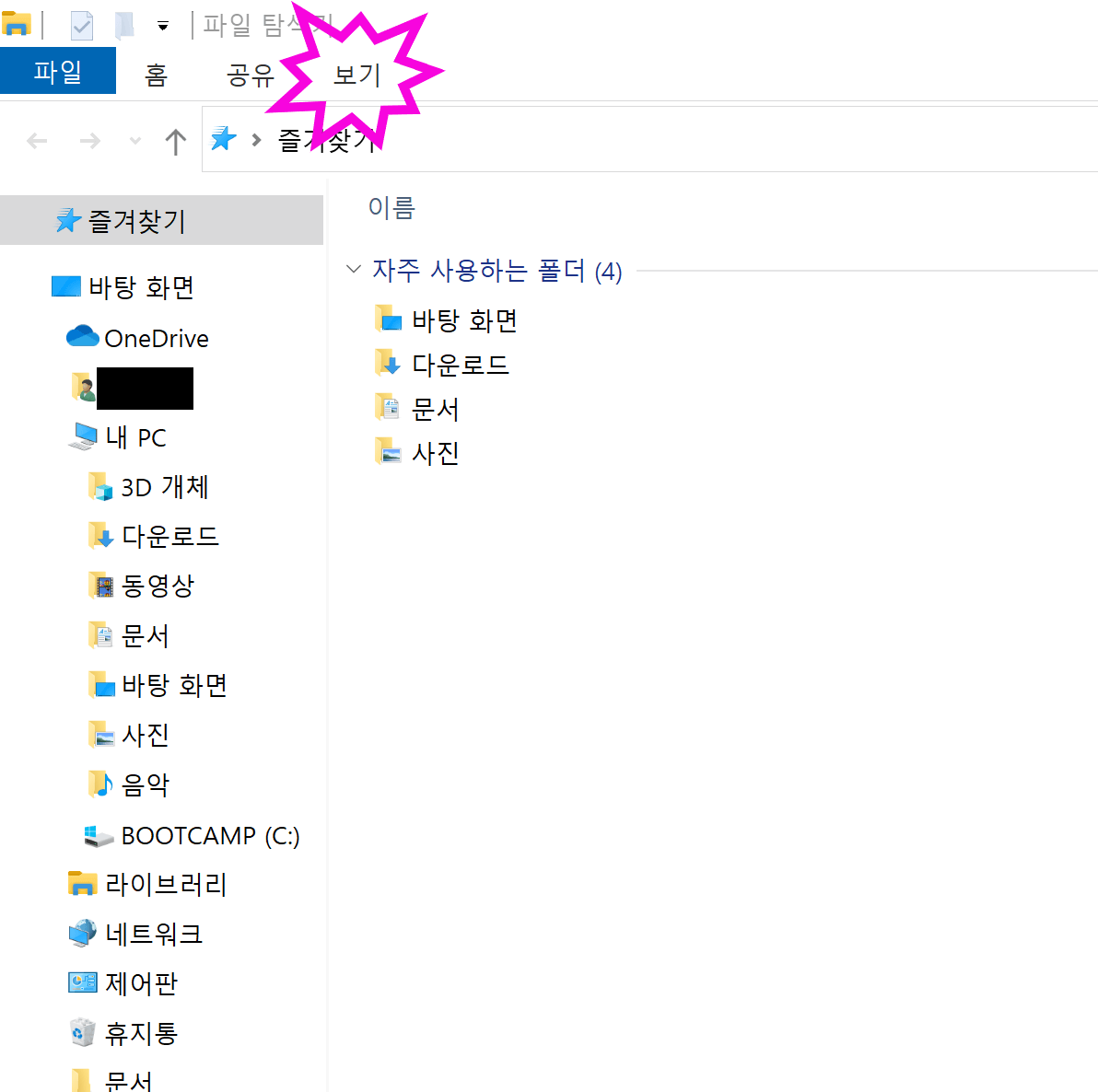
2. '숨긴 항목'을 체크하여, 숨긴 파일이나 폴더를 볼 수 있게 합니다.

3. 그리고 아래의 순서대로 들어가세요.
C드라이브(C:) → '사용자' → (사용자가 설정한) '컴퓨터 이름'으로 된 폴더 → 'AppData' → Local' → Google → Chrome → User Data → Default
Default 폴더 밑으로 내려가시면 bookmarks와 bookmarks.bak 파일을 보실 수 있을 거예요.
이 두 개의 파일을 복사해서 새로운 컴퓨터에 위와 같은 방법으로 Default 폴더 위치를 찾아서 붙여넣기 해주시면, 즐겨찾기 백업이 되는 것입니다.
크롬 브라우저 상에서 즐겨찾기 내보내기
앞서 알려드린 방법으로도 크롬 즐겨찾기 데이터를 백업할 수도 있지만, 크롬 브라우저 상에서도 가능합니다.
북마크 자료를 html 확장자로 된 파일로 만들어서 내보내기 하는 방법으로, 크롬 브라우저에서 기존에 만든 북마크 파일을 다시 가져오기 하면 됩니다.
위에서 설명해드린 방법보다는 간편하기에 이 방법으로 추천드려요.
1. 크롬에서 오른쪽 윗부분에 있는 점 세 개, 북마크, 북마크 관리자를 순서대로 클릭해주세요.
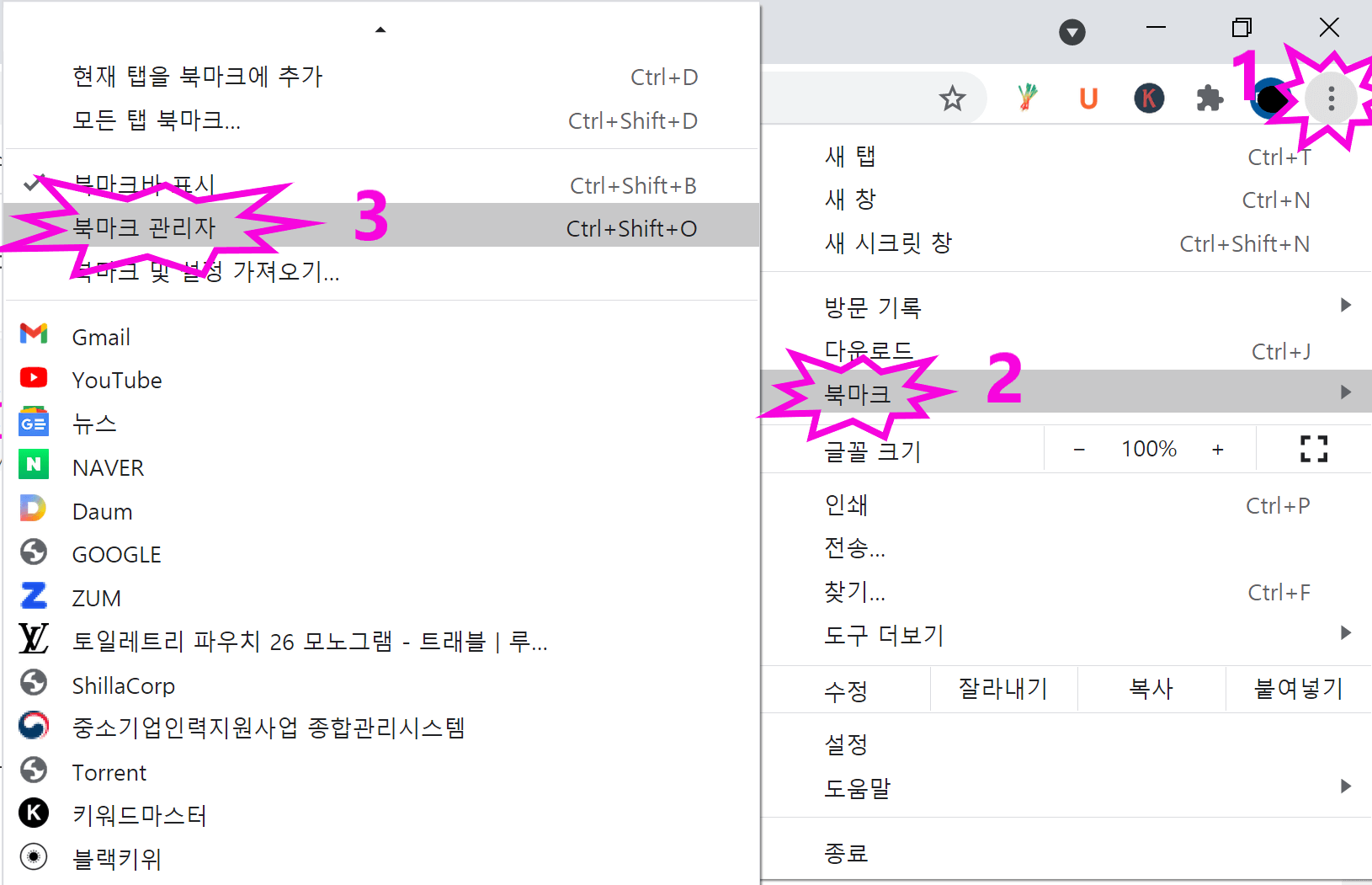
2. 북마크 관리자 창이 아래와 같이 뜨면, 오른쪽 윗부분의 점 세 개를 클릭

3. '북마크 내보내기'를 클릭
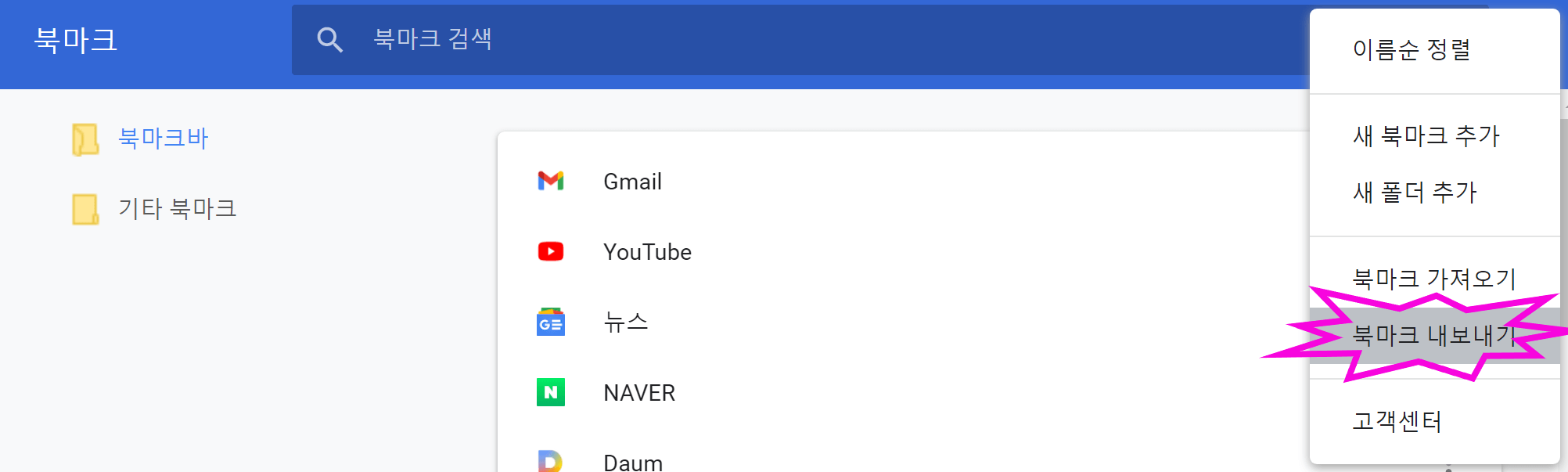
4. 북마크 자료를 파일로 만들어서 내보내려고 하는데, 파일 이름을 작성해주시고, 저장을 클릭해주세요.
그럼 확장자가 html로 된 북마크 파일이 만들어집니다.
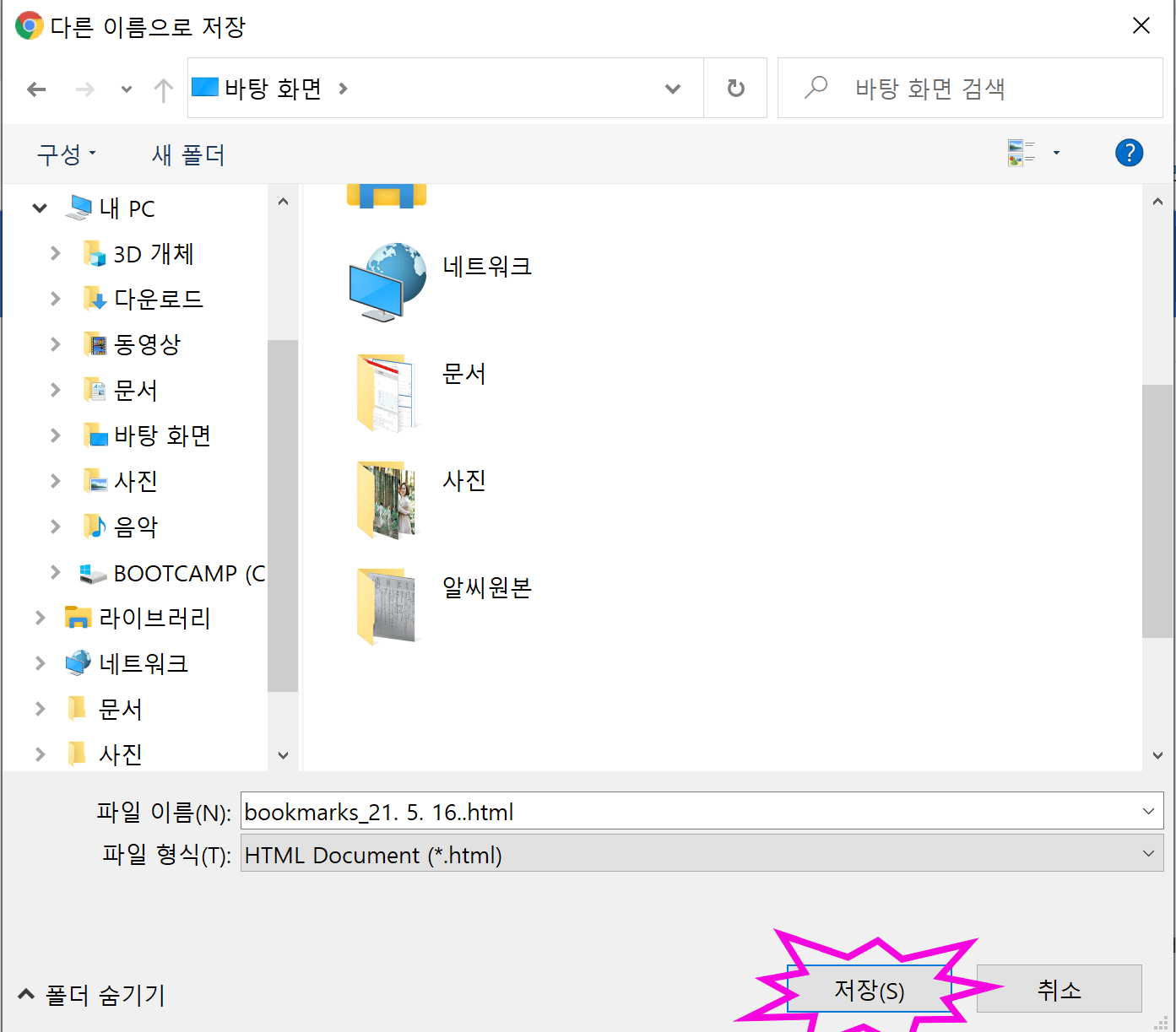
5. 그리고 북마크 관리자 창에서 점 세 개를 누르시고, '북마크 가져오기' 클릭 후, 기존에 만든 즐겨찾기 파일을 다시 불러오기 하면 이전에 만든 즐겨찾기를 복원할 수 있습니다.
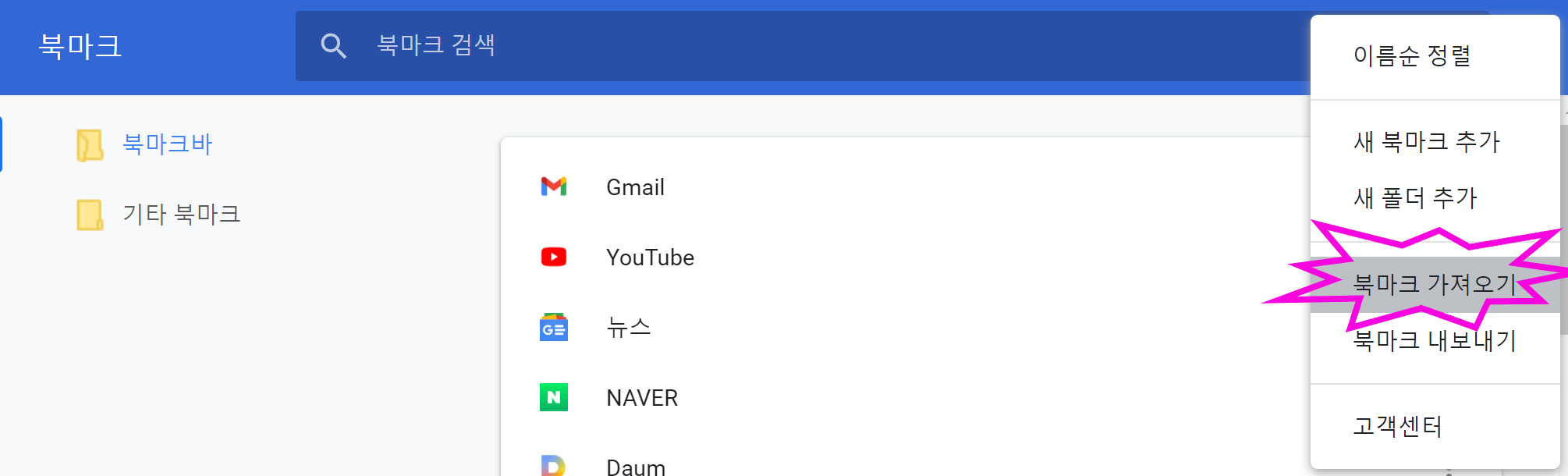
마무리
크롬이 익스플로러보다 가볍기 때문에, 앞으로도 크롬을 사용하시는 분들이 계속 증가할 것으로 생각됩니다.
그동안 즐겨찾기 해놓은 사이트을 백업하실 때, 위에서 알려드린 방법으로 백업하시길 바랍니다.
크롬 읽기목록 제거 방법
구글 크롬에 '읽기 목록'이란 메뉴가 생긴 것을 알고 계실 겁니다. 하지만 실제 사용하지 않는 경우가 있고, 괜히 즐겨찾기(북마크) 자리만 차지하여 제거하고 싶을 때가 많습니다. 오늘은 '읽기
nonpss.tistory.com
'쓸모있는 정보' 카테고리의 다른 글
| <근로소득 원천징수영수증> 홈택스에서 발급 받기 (0) | 2021.05.16 |
|---|---|
| <지방세 완납증명서> 인터넷 발급 방법 (0) | 2021.05.16 |
| 4대 보험 개념, 보험요율 (0) | 2021.05.16 |
| 대학 졸업증명서, 성적증명서 발급 신청하기 (0) | 2021.05.09 |
| 애플 교육할인스토어 할인 받는 방법 (0) | 2021.05.09 |
| 재직증명서 인터넷으로 발급 받기 (0) | 2021.05.08 |


댓글